笔记本电脑属于移动办公设备,它的配置决定了它的性能和功能,同时也影响着办公和学习效率。查看笔记本电脑的配置,可以帮助我们了解自己的电脑是否符合自己的需求,是否需要升级或更换,以及在遇到问题时能够快速定位和解决。本文将介绍两种查看笔记本电脑配置的方法。

一、使用系统自带的工具看电脑配置
第一种方法是使用系统自带的工具,这种方法简单方便,不需要安装额外的软件,适合查看一些基本的配置信息。具体的操作步骤如下:
1、在桌面上右键点击“此电脑”图标,并选择“属性”选项。在弹出的窗口中,可以看到笔记本电脑的系统信息,如Windows版本、处理器型号、内存大小等。
2、在左侧的菜单栏中,选择“设备管理器”选项。在设备管理器中,可以查看所有的硬件设备,如显卡、硬盘、声卡等。只要点击不同硬件前面的“+”号就可以展开它的详细配置参数。
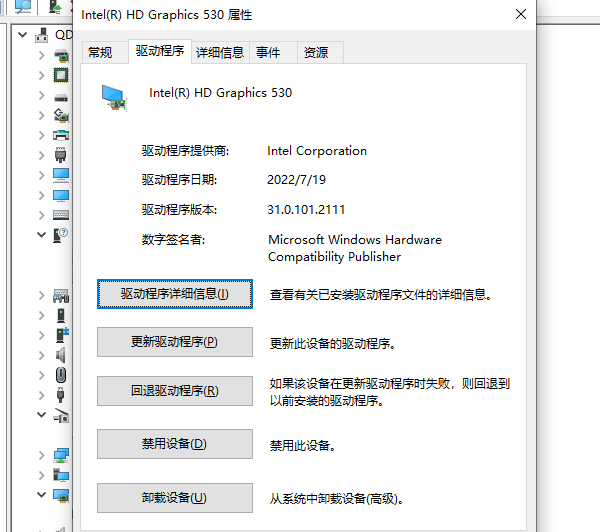
3、在开始菜单中输入“系统信息”并打开,或者使用快捷键Win+R打开运行,输入“msinfo32”并回车。在系统信息中,可以查看更多的系统和硬件信息,如BIOS版本、主板型号、芯片组等。
4、在开始菜单中输入“任务管理器”并打开,或者使用快捷键Ctrl+Alt+Del并选择任务管理器。在任务管理器中,可以查看硬件的性能和使用情况,如CPU、内存、硬盘、网络等的占用率、温度、速度等。
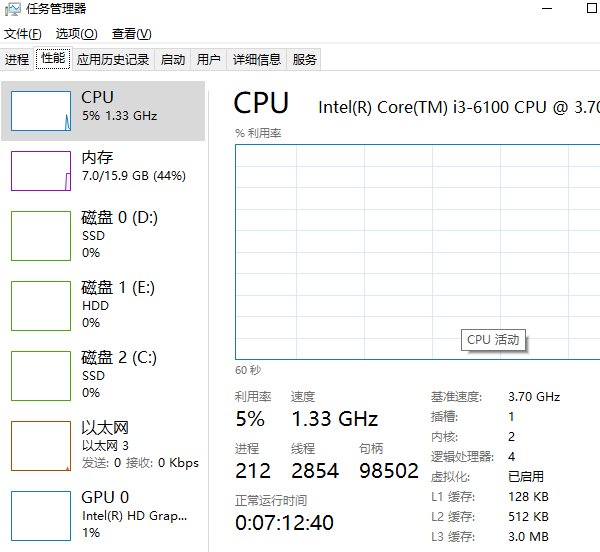
使用系统自带的工具查看笔记本电脑配置的优点是简单方便,不需要安装额外的软件,缺点是信息不够详细,有些参数无法查看,如CPU的核心数、显卡的显存大小等。
二、使用驱动人生查看笔记本电脑配置
第二种方法是使用驱动人生查看笔记本电脑配置,这种方法只需要打开驱动人生软件便可看到电脑详细内存大小以及核心数等等,步骤简单快捷,按照下方操作便可。
1、点击下方下载并安装“驱动人生”软件。

 好评率97%
好评率97%  下载次数:5395850
下载次数:5395850 2、打开驱动人生软件,切换到“硬件信息”栏目便可以看到CPU、主板、内存、显卡等的详细信息,如CPU的名称、核心数、主频、缓存等,以及主板型号、芯片组、BIOS版本等信息。
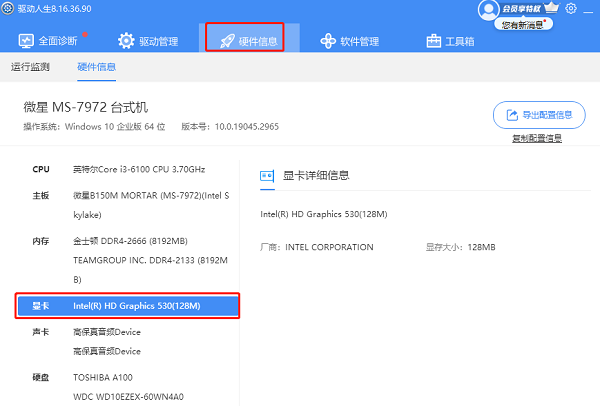
3、点击不同的标签页,可以查看不同的硬件信息,如内存的类型和大小、显卡的型号和显存等。
4、还可以查看电脑CPU,GPU温度等等。
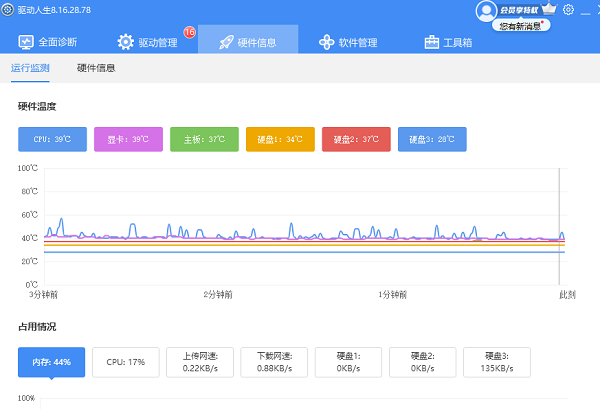
使用驱动人生软件查看笔记本电脑配置的优点是信息更详细,可以查看更多的硬件参数和性能数据。
以上就是笔记本电脑的配置怎么看,查看笔记本电脑的配置方法介绍。希望对大家有所帮助。如果遇到网卡、显卡、蓝牙、声卡等驱动的相关问题都可以下载“驱动人生”进行检测修复,同时驱动人生支持驱动下载、驱动安装、驱动备份等等,可以灵活的安装驱动。



